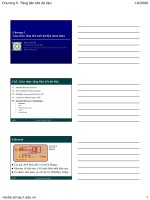Trộn thư và liên kết dữ liệu giữa Word và Excel 2007.doc
Bạn đang xem bản rút gọn của tài liệu. Xem và tải ngay bản đầy đủ của tài liệu tại đây (121.71 KB, 2 trang )
Trộn thư và liên kết dữ liệu giữa Word và Excel 2007
Phần 1. Lập bảng và nhập dữ liệu trong Excel rồi lưu lại và đặt cho nó một cái tên nào đó
(Ví dụ Bang Luong T11-2007) rồi đóng Excel lại.
Mẫu Bảng Lương (Nên dùng Unicode)
Phần 2. Tạo mẫu và nhúng dữ liệu vào trong Word.
Bước 1. Tạo mẫu phiếu lương trong Word với đầy đủ thông tin cần in.
Mẫu Phiếu Lương
Bước 2. Chọn lệnh Mailings/Select Recipients/Use Existing List: lấy dữ liệu từ một nguồn có sẵn
Bước 3. Mở nơi chứa bảng dữ liệu, chọn tên bảng dữ liệu (Bang Luong T11-2007) rồi chọn
Open. Sau đó máy sẽ yêu cầu chọn Sheet dữ liệu cần lấy trong file Excel mà người dùng vừa
chọn. Mặc định máy sẽ chọn sheet đầu tiên.
Bước 4. Nhúng dữ liệu vào mẫu:
- Kích chuột vào vị trí cần liên kết dữ liệu (Họ và tên) rồi chọn Mailings/Insert Merge Field rồi chọn
tên trường tương ứng với chỗ cần liên kết (Họ và tên)
- Thao tác lần lượt cho đến hết các trường
Bước 5. Kiểm tra kết quả bằng cách bấm chuột vào nút Preview Results
Bước 6. Kết thúc.
- Chọn lệnh Mailings/Finish & Merge/Print Documents. Lúc này người dùng có thể lựa chọn in tất
cả các bản ghi hoặc chỉ in một số bản ghi theo số thứ tự được khai báo.
- Nếu không in ra luôn mà chỉ xuất thành từng phiếu lương để lưu lại thì chọn lệnh Mailings/Finish
& Merge/Edit Individual Documents
Chú ý: Nguồn dữ liệu không nhất thiết phải lập trong Excel, có thể lập thành một bảng lưu trong
một file Word. Tuy nhiên, nếu lưu ở dạng Doc thì file đó chỉ được phép lưu đúng 1 bảng dữ liệu
đó